1-2-3-4-5-6-7-8-9-10-11-12-13-14-15-16-17-18-19-20-21-22-23-24-25
Использование режима «Тетрада» в генераторе цветовых схем 1й версии
В режиме «Тетрада» к основному цвету добавляются соседний (аналоговый) цвет и по одному дополнительному цвету к каждому из них.
Для работы генератора в режиме тетрады, нажмите кнопку «Tetrad» в перечне моделей цветовых схем:
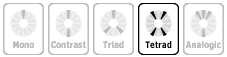
Под перечнем моделей цветовых схем отобразится ползунок «Угол/расстояние»:

С помощью ползунка Вы можете задать угол между цветами (расстояние между цветами) в цветовом круге. Чем больше влево Вы сдвинете ползунок, тем меньше будет расстояние между цветами, чем больше вправо – тем больше будет расстояние.
По умолчанию выставлено такое расстояние:
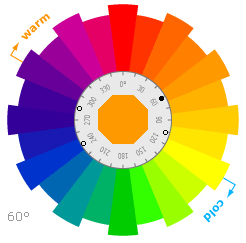
Выберите нужный Вам цвет в цветовом круге. Автоматически будут выбраны соседний цвет и два дополнительных цвета тетрады в соответствии с выставленным расстоянием между цветами.
Выбранный Вами цвет помечен на цветовом круге сплошным чёрном кружком, соседний и дополнительные цвета – чёрными кружками с белым центром.
Рядом с цветовым кругом отобразится пример, основанный на выбранном Вами цвете, его соседнем цвете и дополнительных цветах:
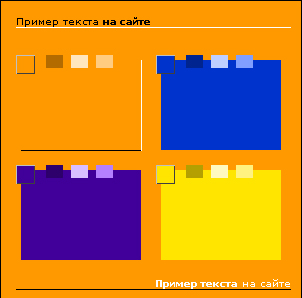
Для выбранного Вами цвета, соседнего по отношению к нему цвета, и каждого из дополнительных цветов, в примере фигурируют цвета, сочетающиеся с каждым из них.
Для того, чтобы посмотреть, как сочетаются цвета в несколько другой комбинации, нажмите на квадрат с вариантом цвета фона, соседнего цвета или с одного из дополнительных цветов, пример которого Вы хотите изменить. Затем отобразится палитра цветов, на которой Вам необходимо выбрать нужный цвет, нажав на точку на палитре, либо нажать кнопку  над палитрой, чтобы вернуться к примеру, не выбирая новый цвет.
над палитрой, чтобы вернуться к примеру, не выбирая новый цвет.
Если Вы заменяли второй, третий или четвёртый по счёту цвет в любом из перечней сочетаемых цветов, то для того, чтобы просмотреть пример с этим цветом, Вам нужно выбрать его в соответствующем перечне в правой части экрана:
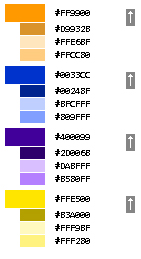
Выбор осуществляется путём нажатия стрелки  в перечне, по одному нажатию стрелки цвета сдвигаются на одну позицию.
в перечне, по одному нажатию стрелки цвета сдвигаются на одну позицию.
Наверху каждого из перечней цветов обозначены цвета:
- Выбранный Вами цвет, отображаемый в примере как фон,
- Соседний к нему цвет,
- Первый дополнительный цвет,
- Второй дополнительный цвет.
Если Вы выбрали новый цвет фона, новый соседний цвет или новый основной дополнительный цвет, то есть изменяли цвет в первом квадрате любого из перечней цветов, то он отобразится в соответствующей части области примера (выделено красным):

Таким образом, Вы сможете визуально оценить сочетание цветов.
Аналогичным образом Вы можете заменять другие цвета неограниченное количество раз.
1-2-3-4-5-6-7-8-9-10-11-12-13-14-15-16-17-18-19-20-21-22-23-24-25